Stai cercando un modo per far funzionare il tuo controller PS3 su PC? Vuoi utilizzare facilmente il tuo Dualshock 3 o Sixaxis sul tuo computer con Windows ? Perfetto, sappiamo come aiutarti!
In questo articolo scoprirai:
- I diversi software da utilizzare per far funzionare il controller PS3 sul tuo computer
- I diversi passaggi da seguire per installare e configurare correttamente un controller PS3 su PC.
Senza ulteriori indugi, arriviamo al nocciolo della questione!
Buono a sapersi e tutto ciò di cui hai bisogno prima di iniziare

Prima di iniziare è necessario avere:
- Un controller PS3
Se non disponi di un controller di buona qualità, potrebbe non funzionare. Per fare ciò, ti consigliamo di scegliere tra uno dei seguenti modelli
- Un PC con Windows
- Un cavo USB o un convertitore mini USB-USB.
Successivamente, ti invitiamo a scaricare il software di compatibilità del controller PS3 .
È necessario un software specifico affinché il PC riconosca il controller. Esistono diversi programmi software disponibili su Internet, ma il più potente e facile da usare è scp server .
Tuttavia, ne abbiamo selezionati tre per te, per assicurarci che tu abbia successo. Quindi segui i passaggi seguenti!
Server Scp: il miglior software di compatibilità del controller PS3 da installare sul tuo PC
Perché scegliere il server sc per utilizzare il controller PS3 sul PC?
Sc server è un software gratuito e open source che ti consente di connettere il controller PS3 al PC tramite un cavo USB o una connessione Bluetooth. È compatibile con Windows 7, 8, 10 e 11 e supporta la maggior parte dei giochi per PC. Offre diversi vantaggi rispetto ad altri software:
SCP Server è un software che emula il controller Xbox 360 sul tuo PC. Riconosce il tuo controller PS3 come se fosse un controller Xbox 360, il che ti permette di utilizzarlo con la maggior parte dei giochi per PC compatibili con quest'ultimo. SCP Server si basa su un progetto open source chiamato SCP Toolkit, che non viene aggiornato dal 2016 .
SCP Server presenta numerosi vantaggi rispetto ad altri software simili, come ad esempio:
- È gratuito e facile da installare .
- Non richiede driver aggiuntivi o modifiche al registro.
- Supporta controller PS3 cablati e wireless , nonché controller PS4 .
- Permette di personalizzare il colore del diodo e la sensibilità degli stick e dei grilletti .
- È compatibile con Windows 7, 8, 10 e 11 .
Come installare SCP Server sul tuo PC?
Per installare SCP Server sul tuo PC, devi seguire questi passaggi:
Passaggio 1: scaricare e installare il server scp
- Collega il tuo dongle Bluetooth, lo stesso per il tuo Dualshock 3 e lascia che Windows installi i driver predefiniti.
- Scarica l'archivio dell'ultima versione del pacchetto driver SCP facendo clic qui .
- Estrai il contenuto del file in una cartella a tua scelta.
- Esegui il file ScpDriver.exe come amministratore.
- Seleziona la casella "Installa driver Bluetooth" se desideri utilizzare il controller PS3 in modalità wireless o deselezionala se desideri utilizzarlo con un cavo USB.
- Fare clic su "Installa".
- Riavvia il tuo computer.
Passaggio 2: collega il controller PS3 al PC
Se desideri connettere il controller PS3 al PC tramite un cavo USB , collega semplicemente il cavo al controller e a una porta USB del PC . Dovresti vedere un'icona verde apparire nella barra delle applicazioni che indica che il controller è connesso.
Per connettere il controller PS3 al PC tramite una connessione Bluetooth , devi prima associare il controller al PC. Per fare ciò, seguire le seguenti istruzioni:
- Assicurati che il tuo PC disponga di un adattatore Bluetooth compatibile con il server sc. Puoi controllare l'elenco degli adattatori compatibili sul sito ufficiale.
- Assicurati che il Bluetooth sia abilitato sul tuo PC.
- Premi contemporaneamente i pulsanti "PS" e "Condividi" sul controller PS3 finché il LED non lampeggia rapidamente.
- Sul tuo PC, apri il Pannello di controllo, fai clic su “Dispositivi e stampanti”, quindi su “Aggiungi dispositivo”.
- Seleziona il controller PS3 dall'elenco dei dispositivi disponibili e fai clic su "Avanti".
- Se richiesto, inserire il PIN “0000” e fare clic su “Avanti”.
- Attendi il completamento dell'associazione. Dovresti vedere un'icona verde apparire nella barra delle applicazioni che indica che il controller è connesso.
Passaggio 3: configura il controller PS3 in base alle tue preferenze
Una volta collegato il controller PS3 al PC, puoi configurarlo secondo le tue preferenze utilizzando l'interfaccia del server sc. Per fare ciò, fare clic sull'icona verde nella barra delle applicazioni e selezionare "Apri server scp".
Vedrai apparire una finestra con diverse schede. Puoi navigare tra le schede per modificare le impostazioni del controller PS3. Ecco le schede principali e le loro funzioni:
- Controller : ti consente di vedere lo stato del controller PS3, modificarne il nome, controllarne la batteria, ecc.
- Profilo : ti consente di creare, modificare o eliminare profili per ciascun gioco. Un profilo è un insieme di impostazioni personalizzate per il controller PS3. Puoi scegliere quale profilo utilizzare a seconda del gioco a cui stai giocando.
- Pulsanti : ti consente di modificare la funzione di ciascun pulsante del controller PS3. Puoi scegliere da un elenco di comandi predefiniti o creare i tuoi comandi personalizzati.
- Assi : ti consente di modificare la sensibilità e la curva di risposta di ciascun asse del controller PS3. Puoi regolare la precisione e la fluidità dei tuoi movimenti.
- Vibrazioni : ti consente di modificare l'intensità e la durata delle vibrazioni del controller PS3. Puoi attivare o disattivare le vibrazioni come desideri.
- Luce : ti consente di modificare il colore e la luminosità del LED sul controller PS3. Puoi scegliere da una tavolozza di colori o creare il tuo colore personalizzato.
Passaggio 4: goditi il controller PS3 sul tuo PC
Dopo aver configurato il controller PS3 in base alle tue preferenze, puoi goderti i giochi per PC con un'esperienza di gioco migliore: avvia semplicemente il gioco a cui desideri giocare e seleziona il profilo corrispondente nel server scp. Il tuo controller PS3 verrà riconosciuto dal gioco come controller Xbox 360 e potrai giocare come se fossi su una console.
Come ottimizzare la tua esperienza di gioco con SCP Server?
Per ottimizzare la tua esperienza di gioco con SCP Server, puoi seguire questi suggerimenti:
- Assicurati che il controller della tua PS3 sia completamente carico prima di giocare. Puoi farlo guardando il colore del LED sul controller. Se è rosso, la batteria è scarica. Se è verde, è pieno.
- Regola la sensibilità degli stick analogici e dei trigger in base alle tue preferenze. Puoi farlo utilizzando il software ScpToolkit Settings Manager, che si trova nella cartella ScpServer.
- Personalizza l'aspetto del tuo controller cambiando il colore del LED. Puoi farlo utilizzando il software ScpToolkit Profile Manager, anch'esso situato nella cartella ScpServer.
- Spegni gli altri dispositivi Bluetooth collegati al PC per evitare interferenze. Puoi farlo accedendo alle impostazioni Bluetooth del tuo PC e disconnettendo i dispositivi non necessari.
2. Lib-USB: altro software di compatibilità del controller PS3 da installare
Lib-USB rappresenta una libreria elettronica che consente alle applicazioni di controllare il trasferimento di dati da dispositivi USB su sistemi Unix e non Unix, senza necessariamente richiedere l'intervento dei driver in modalità kernel. Per installarlo, ecco come procedere:
Passaggio 1: scarica Lib-USB sul tuo computer
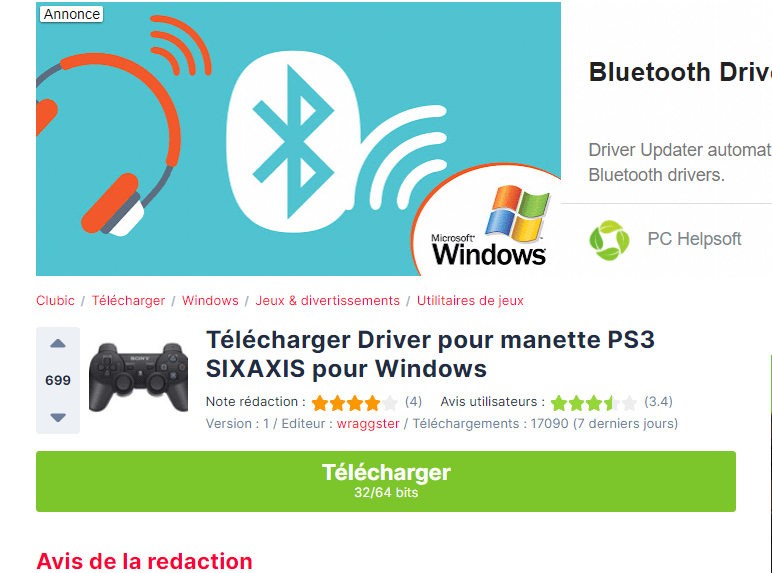
È sufficiente fare clic sul collegamento in basso per accedere all'indirizzo di download, quindi fare clic su " Scarica ".
Link : https://www.clubic.com/telecharger-fiche72766-driver-pour-manette-ps3-sixaxis.html
Passaggio 2: installa il driver Lib-USB sul tuo PC

Dopo aver scaricato il software, dovrai installarlo sul tuo computer. Per fare ciò, apri il file scaricato e poi segui la procedura di installazione.
Come installo un controller PS3 sul mio PC utilizzando il driver Lib-USB?
Una cosa è scaricare e installare il driver del controller PS3 sul PC, un'altra è sapere come usarlo. Vediamo come farlo con questi diversi passaggi:
Passaggio 1: collega il controller PS3 al computer

Per installare un controller PS3 su un computer , tutto ciò che devi fare è collegarlo porta USB del tuo PC Windows invii un segnale per indicare che il tuo nuovo hardware è installato e pronto per l'uso.
Passaggio 2: riavvia il computer
Se completi con successo il primo passaggio, ovvero " collega correttamente il controller PS3 al computer " da una porta USB , il passaggio successivo sarà semplicemente riavviare il computer.
Passaggio 3: Procedi con l'attivazione e la configurazione del controller PS3

Una volta riavviata la macchina, ti invitiamo a premere il pulsante power supply controller PS3. Normalmente, ora dovrebbe funzionare sul tuo computer.
nuovamente il pulsante power supply subito dopo aver avviato il gioco a cui desideri giocare con il controller della tua PS3 .
Se lo desideri, puoi anche eseguire un programma di test per verificare se il controller della tua PS3 è compatibile con il tuo PC.
Passaggio 4: utilizza il programma di test di Lib-USB per verificare la compatibilità del tuo controller
Quella che segue è una panoramica del programma Lib-USB, che viene utilizzato per testare il normale funzionamento del controller PS3 sul tuo computer. Tutto quello che dovrai fare è collegare il controller e accedere al programma TestLibUsb per vedere i risultati.
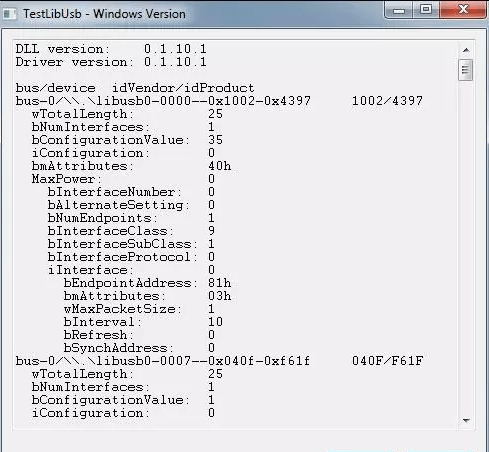
3. MovimentoinGioia:
MotioninJoy è un piccolo software che ti consente di installare e utilizzare il controller PS3 sul PC. È molto popolare tra molte persone che lo hanno già testato.
Come posso installare un controller PS3 sul mio PC utilizzando il driver MotioninJoy?
Nel video, ecco come appare:
Se, tuttavia, non capisci il processo di installazione di un controller PS3 su PC utilizzando il driver MotioninJoy, ecco come procedere:
Passaggio 1: scarica MotioninJoy sul tuo PC
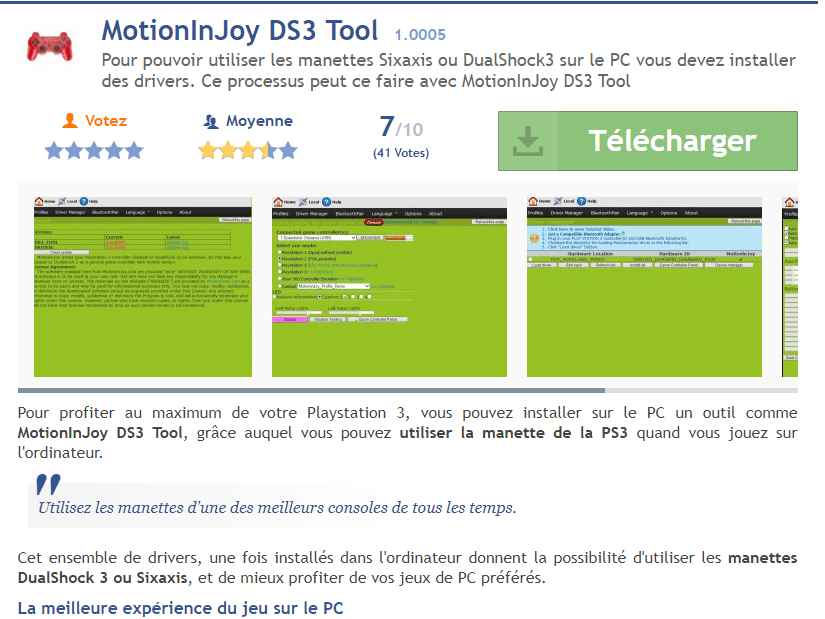
Clicca sul seguente link: https://motioninjoy-ds3-tool.fr.malavida.com/#gref
Ora fai clic su << Download >> per avviare il download
Passaggio 2: decomprimere il file scaricato

Una volta completato il download, apri il file MotioninJoy, che apparirà nella cartella dei download. Quindi decomprimi MotioninJoy e attendi. Dopo la decompressione, noterai infatti che il tuo file creerà un file .exe con lo stesso nome.
Passaggio 3: vai al file e completa l'installazione
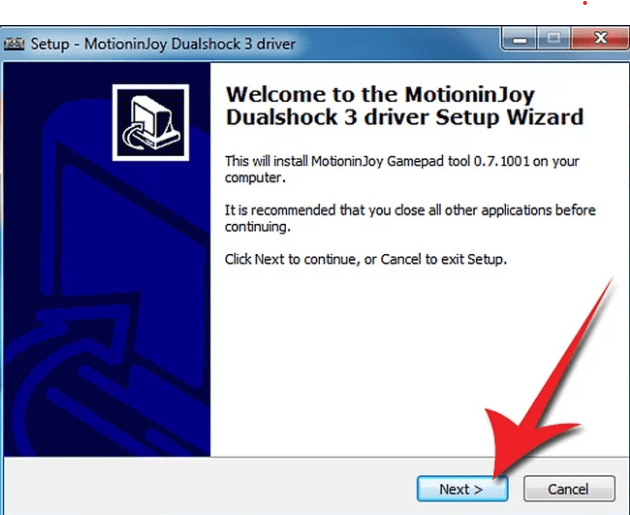
Apri il tuo file .exe ed eseguilo come amministratore. Si aprirà la guida all'installazione e ti basterà semplicemente seguire le istruzioni per installare MotioninJoy .
Importante : nell'ultima pagina della guida all'installazione, assicurati che la casella << Esegui lo strumento DS3 >> sia selezionata.
Dopo aver installato l'applicazione, ti consigliamo di cambiare la lingua per non incontrare problemi linguistici durante la configurazione del tuo controller. Per fare questo :
- Accedere alla scheda < <Lingua>>
- Scegli la lingua che capisci
Come configurare e installare il controller PS3 sul tuo computer?
Passaggio 1: collega il controller PS3 al PC

Come accennato in precedenza con il software Lib-USB, è molto importante collegare il controller PS3 a una porta USB del computer. , ti consigliamo di utilizzare un convertitore da mini USB a USB .
Se non ne hai uno, ecco i migliori modelli sul mercato:
Passo 2: Nell'interfaccia MotioninJoy, seleziona l'opzione << Amministrazione driver >> per configurare il controller della tua PlayStation 3.
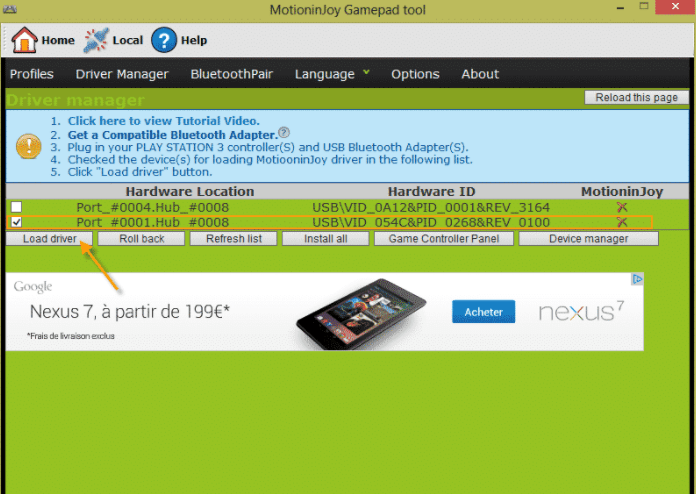
Ora ti troverai nell'interfaccia dell'applicazione MotioninJoy. Dopo che il tuo computer avrà riconosciuto il controller PS3, questo verrà visualizzato nella sezione Periferiche. Se sono collegati più dispositivi hardware, tieni presente che il controller PS3 dovrebbe trovarsi sulla linea in cui viene visualizzato l'ID hardware del controller.
Passaggio 3: selezionare la casella su questa riga e fare clic su << Carica driver >>
Successivamente, tutto ciò che devi fare è selezionare la casella relativa alla porta USB utilizzata dal controller per completarne la configurazione.
Nota : se non sei sicuro della posizione esatta della porta USB, ti suggeriamo di selezionare tutte le caselle nella sezione < <Dispositivi>>.
Passaggio 4: premere il pulsante " Carica " situato in basso a sinistra sotto l' opzione Dispositivi Sistema operativo Windows ti chiederà quindi di autenticare la connessione MotioninJoy.
Passaggio 5: finalizzare l'operazione

Nella finestra che apparirà, seleziona << Stabilisci comunque questa connessione >>. Il tuo computer avvierà quindi la connessione e indicherà " Operazione riuscita: installazione completata ". Da adesso in poi potrai iniziare a giocare con il tuo controller PS3 su PC.
Controller PS3 su PC: cosa importante da sapere dopo l'installazione

Noti che il tuo controller non funziona più dopo un certo tempo o dopo che il computer è andato in modalità di sospensione? Non preoccuparti, ti consigliamo di:
- Disconnettilo
- Ricollegalo.
- Riavvia il computer mentre il controller PS3 rimane acceso.





